win10添加此电脑到桌面 Win10如何将我的电脑添加到桌面
更新时间:2023-11-16 17:59:44作者:xiaoliu
win10添加此电脑到桌面,随着Windows 10操作系统的普及,许多用户都希望将常用的功能快速访问,其中将此电脑添加到桌面是一个常见的需求。在Windows 10中,将此电脑添加到桌面并非复杂的操作,只需几个简单的步骤即可实现。本文将介绍如何在Win10系统中将我的电脑添加到桌面,方便用户快速访问和管理电脑中的文件和文件夹。无论是新手还是有一定电脑操作经验的用户,都可以轻松掌握这一技巧,提升工作效率。
步骤如下:
1右键单击桌面空白处,点击“个性化”。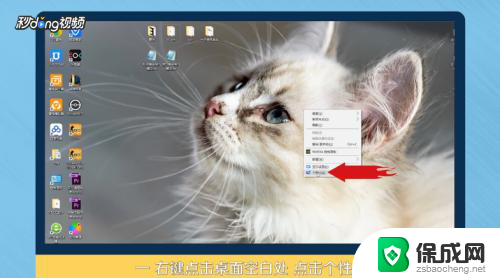 2进入个性化后,点击“主题”。
2进入个性化后,点击“主题”。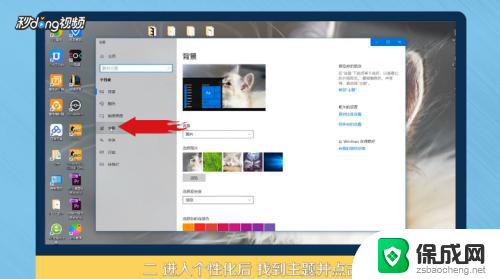 3点击右侧“桌面图标设置”。
3点击右侧“桌面图标设置”。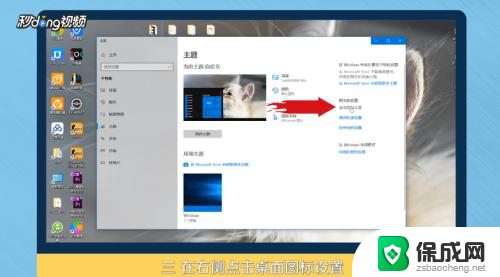 4在桌面图标里勾选“计算机”。
4在桌面图标里勾选“计算机”。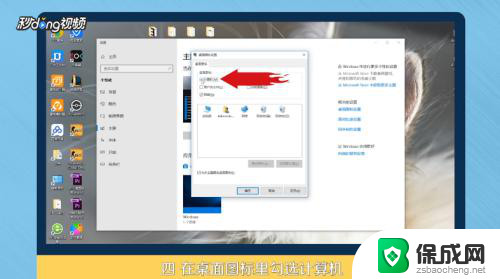 5点击“应用”,点击“确定”即可。
5点击“应用”,点击“确定”即可。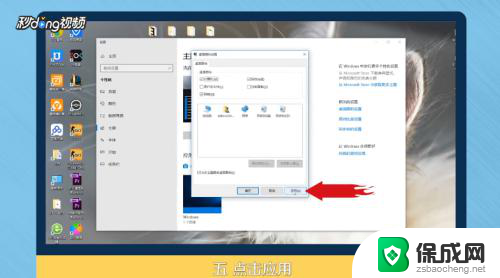 6总结如下。
6总结如下。
以上是关于如何将此电脑添加到桌面的全部内容,如果您遇到了相同的问题,可以按照小编的方法来解决。
win10添加此电脑到桌面 Win10如何将我的电脑添加到桌面相关教程
-
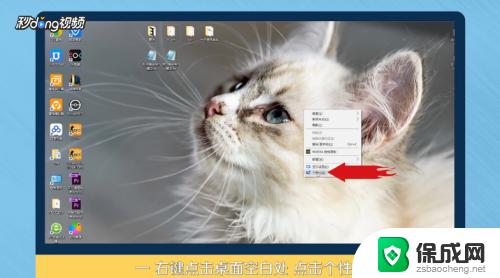 windows10把我的电脑添加到桌面 Win10如何将我的电脑添加到桌面
windows10把我的电脑添加到桌面 Win10如何将我的电脑添加到桌面2023-10-10
-
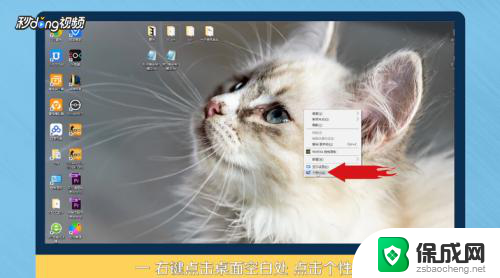 win10如何添加此电脑图标 Win10如何将我的电脑添加到桌面
win10如何添加此电脑图标 Win10如何将我的电脑添加到桌面2023-12-24
-
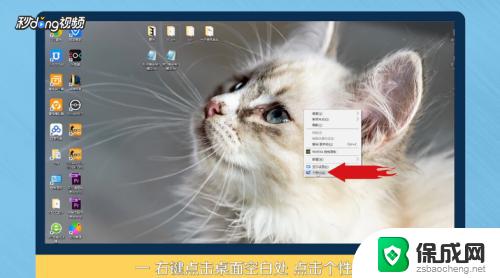 win10添加此电脑 Win10如何把我的电脑添加到桌面
win10添加此电脑 Win10如何把我的电脑添加到桌面2023-10-18
-
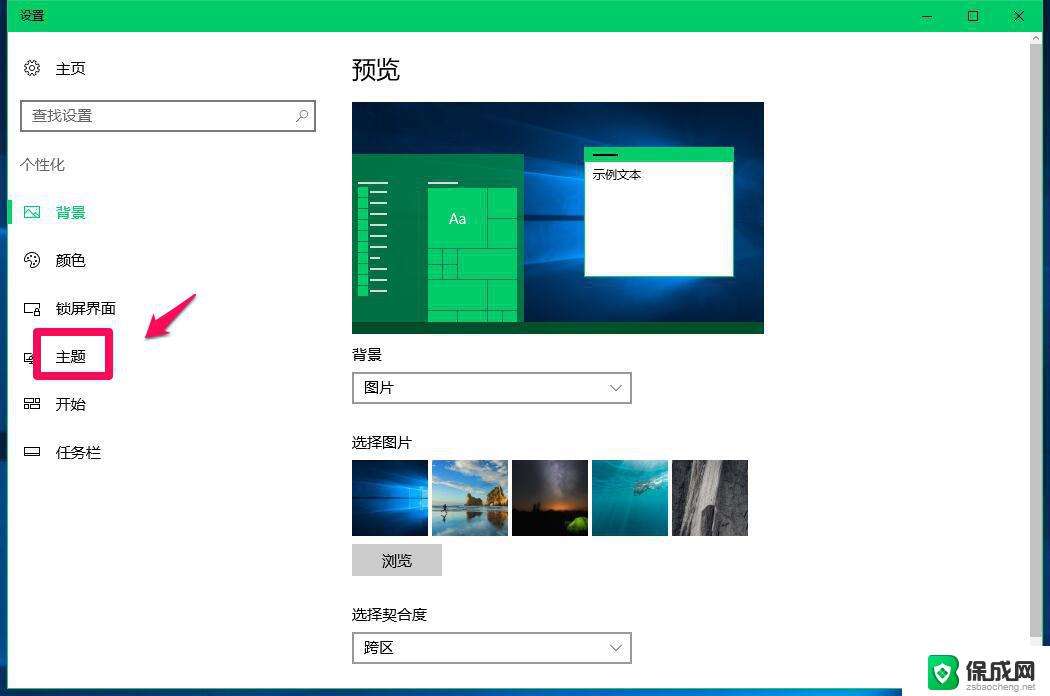 我的电脑怎么添加到桌面win10 win10如何将我的电脑图标设置到桌面
我的电脑怎么添加到桌面win10 win10如何将我的电脑图标设置到桌面2024-01-18
-
 电脑上我的电脑怎么添加到桌面 Win10怎样在桌面上添加我的电脑图标
电脑上我的电脑怎么添加到桌面 Win10怎样在桌面上添加我的电脑图标2024-04-01
-
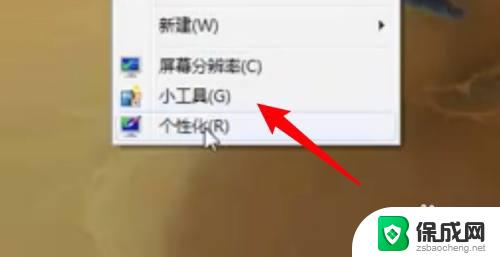 win10电脑桌面日历怎么设置显示 win10如何将日历添加到桌面
win10电脑桌面日历怎么设置显示 win10如何将日历添加到桌面2023-10-01
- 桌面增加我的电脑 怎样在Win10桌面上添加我的电脑图标
- 电脑怎么添加桌面 Win10如何添加多个桌面快捷键
- 电脑如何调出我的电脑图标 win10桌面如何添加此电脑(我的电脑)图标
- 此电脑如何放到桌面 如何在win10桌面上显示此电脑图标
- w10如何关闭杀毒 Windows10系统如何关闭自带杀毒软件
- 怎样查看windows激活状态 win10系统激活状态查看步骤
- win10鼠标单击变双击了 win10系统鼠标单击变双击原因
- window10驱动更新 笔记本电脑怎么查看和更新驱动
- 如何看windows是否激活 如何确认Win10是否已激活
- win10 打印图片 Windows 10 照片打印技巧
win10系统教程推荐
- 1 怎样查看windows激活状态 win10系统激活状态查看步骤
- 2 如何看windows是否激活 如何确认Win10是否已激活
- 3 win10 打印图片 Windows 10 照片打印技巧
- 4 win7的打印机怎么共享给win10 WIN10无法连接WIN7共享打印机解决方法
- 5 windows重启桌面进程 怎么在win10系统中重启桌面
- 6 苹果笔记本win10开不了机 苹果电脑装Win10系统后黑屏无法开机怎么办
- 7 bose耳机连win10 bose耳机连接电脑方法
- 8 win10专业版激活错误代码:0xc004f074 win10教育版激活错误0×c004f074怎么办
- 9 win10如何建立远程桌面连接 win10系统如何进行远程桌面连接
- 10 win10怎么搜索控制面板 win10如何打开控制面板